Gestione Trasmissione dati al Sistema Tessera Sanitaria
Tramite l’applicazione Trasmissione dati al Sistema Tessera Sanitaria è possibile, per i soggetti obbligati, trasmettere al Sistema Tessera Sanitaria i dati delle spese mediche necessari all’Agenzia delle Entrate per la compilazione della dichiarazione dei redditi precompilata ai sensi dell’art.3 c.3 del D.Lgs. 175/2014.
L’applicazione è costituita da una gestione strutturata in tre tab:
- Frontespizio
- Documenti fiscali
- Riepilogo
 Il Decreto del Ministero dell'economia e delle finanze del 27.12.2022, pubblicato in GU n.2 del 03.01.2023, ha modificato i termini di invio dei dati al Sistema Tessera Sanitaria. Per questo motivo all’interno dell’applicazione “Tessera Sanitaria 2021” è necessario per prima cosa impostare il periodo di riferimento nell’apposita maschera
Il Decreto del Ministero dell'economia e delle finanze del 27.12.2022, pubblicato in GU n.2 del 03.01.2023, ha modificato i termini di invio dei dati al Sistema Tessera Sanitaria. Per questo motivo all’interno dell’applicazione “Tessera Sanitaria 2021” è necessario per prima cosa impostare il periodo di riferimento nell’apposita maschera 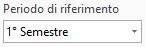 .
.
Frontespizio
La Tab “Frontespizio” viene compilata in automatico dal software in base a quanto indicato nell’Anagrafica della Ditta. Esso si compone delle seguenti sezioni:
- I dati del soggetto obbligato alla trasmissione dei dati.
Questi riportati in automatico dal software in base a quanto indicato in Anagrafica Ditte. Il soggetto obbligato può essere:
- Professionista la procedura riporta in automatico il Codice Fiscale/ Partita Iva, il nome e il cognome
- Struttura la procedura riporta il Codice fiscale/ Partita Iva, la denominazione e la regione della sede anagrafica.
ATTENZIONE: Gli Ottici, le Farmacie e le Strutture Sanitarie devono compilare obbligatoriamente i campi “Codice regione/ tipologia”, “ASL”, “SSA” e “Codice fiscale del responsabile” presenti nella sezione “Struttura”. Tali soggetti, inoltre, devono indicare il check in “Ottico, Farmacia, Struttura Sanitaria”. Il check viene compilato in automatico dal software dopo aver risposto “Si” al seguente messaggio:
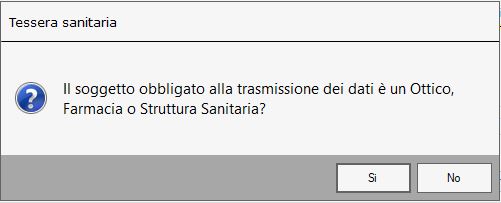
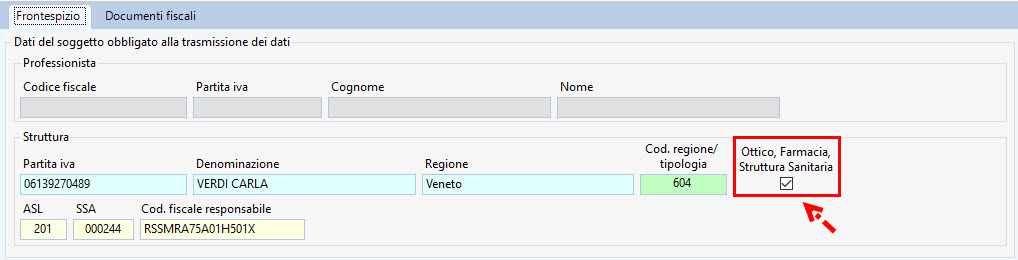
Come ricavare dal codice ufficio le informazioni:
Esempio: Codice ufficio 604 – 120 – 010011
Codice Regione 604
Codice ASL 120
Codice SSA 010011
I codici sono reperibili anche dal PDF che contiene il Pincode. Il documento è scaricabile su SistemaTS inserendo le credenziali, accedendo alla sezione “Profilo Utente” à “Stampa pincode”. Nel documento PDF troverete la dicitura CODICE PROPRIETARIO: XXX-YYY-ZZZZZZ, dove XXX rappresenta il Codice Regione, YYY il codice Asl e ZZZZZZ il codice SSA.
Si allega un esempio del PDF di un ottico:

Di seguito una tabella con la legenda per i Codice Regione:
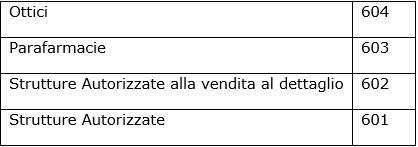
- I dati del soggetto delegato alla trasmissione dei dati.
In questa sezione è necessario scaricare l’intermediario, dall’apposita gestione che si attiva dal pulsante 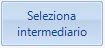 e indicare la data dell’impegno.
e indicare la data dell’impegno.
N.B: Qualora l’intermediario sia stato abbinato alla ditta, precedentemente all’abilitazione dell’applicazione, il suo codice fiscale è riportato in automatico all’interno del frontespizio del dichiarativo. Nel caso si desideri impostare un altro intermediario accedere alla “Gestione Intermediari” e procedere alla modifica.

Della gestione “Seleziona intermediario” possono essere scaricati, in quanto autorizzati all’invio dei dati al Sistema Tessera Sanitaria, solamente gli intermediari che hanno inserito le seguenti informazioni:
- Utente e password per l’accesso all’area riservata dell’Agenzia delle Entrate.
Qualora non fossero presenti, è necessario accedere alla “Gestione intermediari” cliccando il pulsante  ed inserire le chiavi di accesso nella gestione Chiavi Entratel.
ed inserire le chiavi di accesso nella gestione Chiavi Entratel.
- Utenza di lavoro dell’intermediario presente nell’area riservata dell’Agenzia delle Entrate
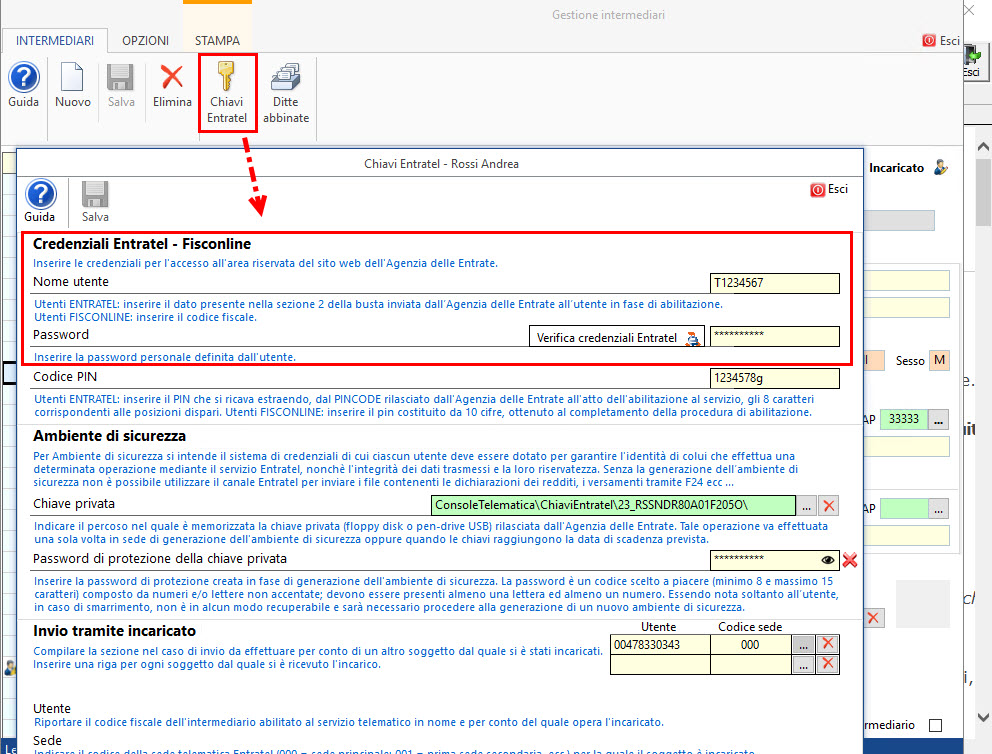 .
.
- Codice PIN personale dell’intermediario
Doppio click sopra il nominativo dell’intermediario per scaricarlo nella gestione.
Documenti fiscali
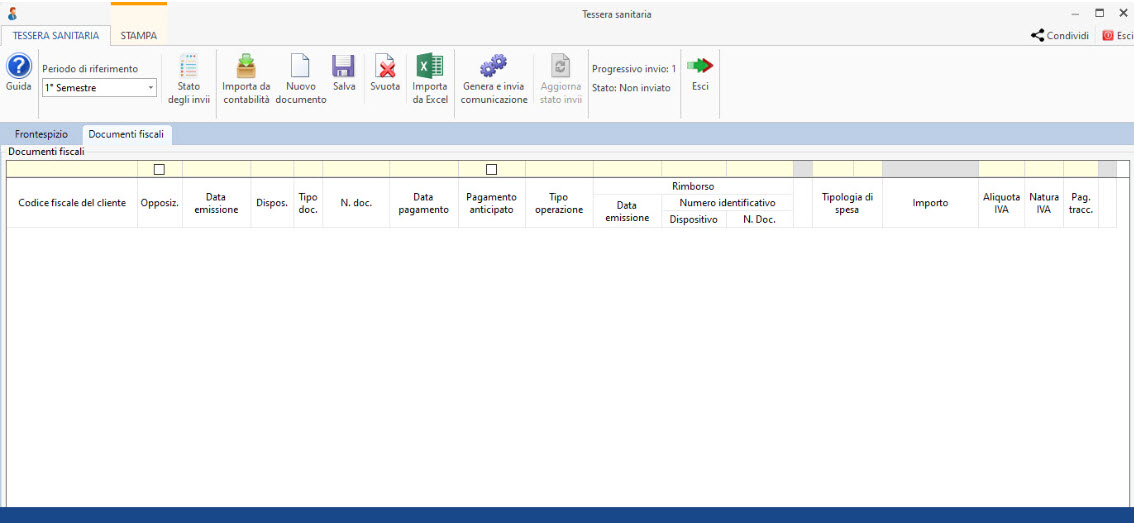
In questa sezione è necessario inserire le spese mediche da comunicare al Sistema Tessera Sanitaria.
L’inserimento delle spese mediche può avvenire:
- Da input, tramite il pulsante “Nuovo documento” e inserendo i dati direttamente nella gestione;
- Dalla contabilità, tramite il pulsante “Importa da contabilità”, importando i documenti commerciali e le fatture registrate in contabilità.
N.B. Per poter importare i dati dalla contabilità è importante verificare che nella “Gestione applicazioni”, in corrispondenza dell’applicazione “Trasmissione dati al sistema tessera sanitaria” è presente il check in “Integrata alla contabilità”.
- Da Excel, tramite il pulsante “Importa da Excel”, importando i dati da un file Excel.
Inserimento dei documenti fiscali da input
Per inserire un nuovo documento fiscale è necessario cliccare il pulsante  e compilare i dati richiesti nella riga creata in automatico dal software:
e compilare i dati richiesti nella riga creata in automatico dal software:
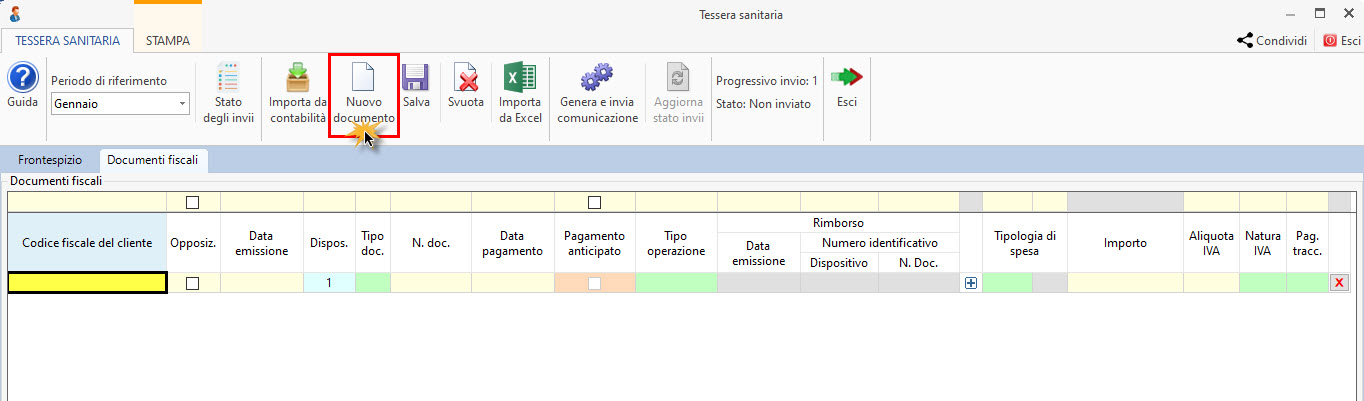
I dati da inserire sono:
- Codice fiscale del cliente: Se è presente il flag opposizione, non è possibile inserire il codice fiscale del cliente.
- Opposizione: indica la volontà del cittadino di opporsi all’invio dei dati di spesa all’Agenzia delle entrate ai fini della predisposizione delle dichiarazione Precompilata. Se è presente non è possibile inserire il codice fiscale del cliente.
- Data emissione: indicare la data di emissione del documento fiscale
- Dispositivo: Indicare il numero progressivo del dispositivo (registratore di cassa) che genera il documento.
- Tipo documento: indicare se si tratta di un documento commerciale o di una fattura
- N.Doc: indicare il numero del documento fiscale
- Data pagamento: indicare la data del documento fiscale
- Pagamento anticipato: il campo viene compilato in automatico dalla procedura se la Data di emissione del documento è successiva alla data di pagamento.
- Tipo operazione: indicare il codice relativo al tipo di operazione
- Data emissione/ numero dispositivo/ numero documento: qualora nel campo “Tipo di operazione” è stato indicato “R – Rimborso” è necessario compilare questi campi facendo riferimento al documento fiscale oggetto di rimborso.
Per le ditte che hanno la contabilità abilitata, facendo doppio click sul campo giallo “N.Doc.” si accede ad una maschera con l’elenco dei documenti registrati in contabilità. Da questo elenco sarà quindi possibile scaricare i dati relativi al documento oggetto di rimborso.
- Tipologia di spesa: indicare il codice relativo alla tipologia di spesa sanitaria indicata nel documento fiscale.

Qualora uno stesso codice debba essere scaricato su tutti i documenti inseriti nella sezione, selezionare la casella  e fare doppio click sopra la tipologia di spesa interessata.
e fare doppio click sopra la tipologia di spesa interessata.
Per le tipologie di spesa TK e SR si attiva il codice a destra, in cui è necessario selezionare caratteristiche particolari.
- Importo: indicare l’importo della spesa sanitaria.
Si ricorda che, qualora in uno stesso documento fiscale sono indicate due tipologie di spesa, è necessario cliccare su  per poter inserire un nuovo rigo di dettaglio, nel quale inserire il codice “Tipologia di Spesa” e il relativo importo.
per poter inserire un nuovo rigo di dettaglio, nel quale inserire il codice “Tipologia di Spesa” e il relativo importo.

- Aliquota IVA: indicare l’aliquota iva applicata all’importo della spesa;
- Natura IVA: indicare il codice della natura dell’operazione esente Iva.
- Pagamento tracciato: la stessa deve essere compilata obbligatoriamente in tutte le tipologie di spese, ad eccezione da quelle codificate con TK, FC, AD e da strutture specialistiche pubbliche o private accreditate. La colonna deve essere compilata con:
SI: se il pagamento è avvenuto con mezzo tracciabile
NO: se il pagamento è avvenuto con mezzo non tracciabile (contanti)

Importazione dati da contabilità
Nelle ditte integrate con la contabilità è possibile importare i documenti fiscali registrati in contabilità.
In particolare, cliccando il pulsante  si accedere ad una maschera nella quale è possibile visualizzare i documenti registrati nella contabilità della ditta e verificare quali tra questi è possibile importare nell’applicazione Tessera Sanitaria.
si accedere ad una maschera nella quale è possibile visualizzare i documenti registrati nella contabilità della ditta e verificare quali tra questi è possibile importare nell’applicazione Tessera Sanitaria.

Per maggiori informazioni sul funzionamento della gestione si rimanda alla guida online.
Importazione dei dati da Excel
Cliccando il pulsante  è possibile accedere ad una maschera nella quale è possibile ricercare il file Excel contenente i dati da importare.
è possibile accedere ad una maschera nella quale è possibile ricercare il file Excel contenente i dati da importare.
Per l’importazione dei dati da un documento excel è necessario utilizzare il tracciato di esempio che può essere scaricato cliccando il pulsante  .
.
Per maggiori informazioni sul funzionamento della gestione si rimanda alla guida online.
Riepilogo – Stato degli invii
La sezione “Riepilogo” è visibile nell’applicazione solamente dopo che è stato fatto almeno un invio dei dati al sistema Tessera Sanitaria.

Nella maschera sono evidenziati per ogni invio il Progressivo, l’utente la data e l’ora d’invio, il Protocollo, lo Stato, la descrizione dello Stato, la ricevuta dell’invio, i due pulsanti Duplica e Dettaglio e le Note.
Cliccando in Dettagli si apre una maschera che riepiloga in dettagli l’invio che è stato fatto con gli eventuali errori presenti nei documenti fiscali, facilitando l’utente nella risoluzione degli stessi.

Nel caso in cui ci sia stato un problema nell’invio, l’intera fornitura è stata scartata o solo alcuni documenti non sono stati accettati con il pulsante “Duplica” è possibile duplicare i documenti scartati e/o inviati con segnalazione.
Sarà poi possibile procedere alla loro correzione e ad un nuovo invio degli stessi.
I documenti scartati saranno visibili nella sezione Documenti fiscali.
Cliccando sopra  “Ricevuta invio” è possibile visualizzare la ricevuta dell’invio fornita dal sistema tessera Sanitaria.
“Ricevuta invio” è possibile visualizzare la ricevuta dell’invio fornita dal sistema tessera Sanitaria.

Cliccando il pulsante  è possibile visualizzare l’elenco di tutti gli invii a prescindere dal periodo di riferimento impostato.
è possibile visualizzare l’elenco di tutti gli invii a prescindere dal periodo di riferimento impostato.
Pulsanti della gestione
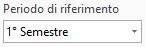 : serve per impostare un mese specifico per effettuare l'invio.
: serve per impostare un mese specifico per effettuare l'invio.
 : serve per visualizzare l'elenco di tutti gli invii a prescindere dal periodo di riferimento impostato.
: serve per visualizzare l'elenco di tutti gli invii a prescindere dal periodo di riferimento impostato.
 : permette, nelle ditte con la contabilità abilitata, di importare i documenti fiscali registrati in contabilità;
: permette, nelle ditte con la contabilità abilitata, di importare i documenti fiscali registrati in contabilità;
 : permette di inserire da input nella gestione i dati relativi ad un nuovo documento
: permette di inserire da input nella gestione i dati relativi ad un nuovo documento
 : permette di salvare le modifiche apportate nella gestione
: permette di salvare le modifiche apportate nella gestione
 : permette di cancellare tutti i documenti fiscali presenti all'interno della gestione.
: permette di cancellare tutti i documenti fiscali presenti all'interno della gestione.
 : permette di importare i dati relativi ai documenti fiscali da un foglio excel.
: permette di importare i dati relativi ai documenti fiscali da un foglio excel.
 : permette, una volta inseriti tutti i documenti fiscali da comunicare e compilato il frontespizio con l'indicazione dei dati dell'intermediario, di generare e inviare il file al Sistema Tessera Sanitaria.
: permette, una volta inseriti tutti i documenti fiscali da comunicare e compilato il frontespizio con l'indicazione dei dati dell'intermediario, di generare e inviare il file al Sistema Tessera Sanitaria.
 : permette di uscire dalla gestione.
: permette di uscire dalla gestione.